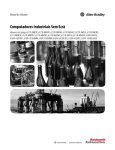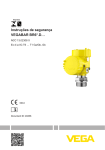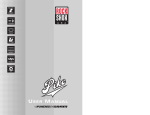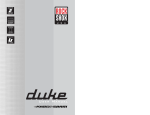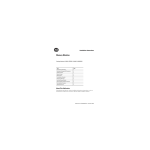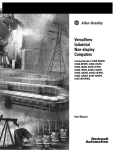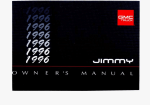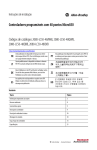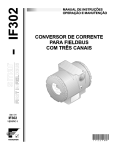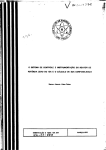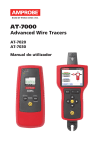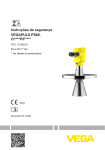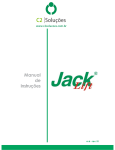Download Computadores Industriais para Locais Perigosos
Transcript
Manual do utilizador Computadores Industriais para Locais Perigosos Números de Catálogo 6181X-NPXPDC, 6181X-12TPXPDC Informação Importante para o Utilizador O equipamento de estado sólido tem características operacionais que diferem dos equipamentos electromecânicos. As Directivas de Segurança para a Aplicação, Instalação e Manutenção dos Controlos de Estado Sólido (publicação SGI-1.1 disponível no local de venda da Rockwell Automation ou online em http://www.rockwellautomation.com/literature/) descrevem diferenças importantes entre o equipamento de estado sólido e os dispositivos electromecânicos com cablagem. Por causa desta diferença, e também por causa da variedade de usos para equipamentos de estado sólido, todas as pessoas responsáveis pela aplicação deste equipamento terão elas próprias de garantir que cada aplicação pretendida para este equipamento é aceitável. Em caso algum será a Rockwell Automation, Inc. responsável ou culpada por danos indirectos ou consequentes resultantes do uso ou aplicação deste equipamento. Os exemplos e diagramas neste manual estão incluidos apenas para fins ilustrativos. Por causa das muitas variáveis e requisitos associadas a cada instalação em concreto, a Rockwell Automation, Inc. não poderá assumir responsabilidades ou culpa por uso efectivo baseado nos exemplos e diagramas. Nenhuma respnsabilidade sobre patente é assumida pela Rockwell Automation, Inc. relativamente ao uso de informação, circuitos, equipamento ou software descrito neste manual. É proibida a reprodução do conteúdo deste manual, no seu todo ou em parte, sem a autorização escrita da Rockwell Automation, Inc. Ao longo deste manual, sempre que necessário, fazemos uso de notas para lhe chamar a atenção para considerações de segurança. AVISO: Identifica informação sobre práticas ou circunstâncias que possam causar uma explosão num ambiente nocivo, que possa levar a lesões pessoais ou morte, danos patrimoniais ou perdas económicas. ATENÇÃO: Identifica informação sobre práticas ou circunstâncias que possam levar a lesões pessoais ou morte, danos patrimoniais ou perdas económicas. As indicações de Atenção ajudam-no a identificar um perigo, a evitar um perigo e a reconhecer a consequência PERIGO DE CHOQUE: As etiquetas podem ser encontradas fora ou dentro do equipamento, por exemplo, uma unidade ou motor, para alertar as pessoas que pode existir tensão perigosa. PERIGO DE QUIMADURAS: As etiquetas podem ser encontradas fora ou dentro do equipamento, por exemplo, uma unidade ou motor, para alertar as pessoas que as superfícies podem atingir temperaturas perigosas. IMPORTANTE Identifica informação que é crítica para uma boa aplicação e compreensão do produto. A Allen-Bradley, Rockwell Software, Rockwell Automation e TechConnect são marcas registadas da Rockwell Automation, Inc. As marcas registadas não pertencentes à Rockwell Automation são propriedade das respectivas empresas. Índice Prefácio Público-alvo . . . . . . . . . . . . . . . . . . . . . . . . . . . . . . . . . . . . . . . . . . . . . . . . . . . . . . . 5 Objectivo Deste Manual . . . . . . . . . . . . . . . . . . . . . . . . . . . . . . . . . . . . . . . . . . . . 5 Convenções do Manual . . . . . . . . . . . . . . . . . . . . . . . . . . . . . . . . . . . . . . . . . . . . . 5 Recursos Adicionais . . . . . . . . . . . . . . . . . . . . . . . . . . . . . . . . . . . . . . . . . . . . . . . . 5 Capítulo 1 Funcionalidades do Sistema Objectivos do Capítulo . . . . . . . . . . . . . . . . . . . . . . . . . . . . . . . . . . . . . . . . . . . . . 7 Visão Geral do Computador . . . . . . . . . . . . . . . . . . . . . . . . . . . . . . . . . . . . . . . . 7 Sistema Operativo. . . . . . . . . . . . . . . . . . . . . . . . . . . . . . . . . . . . . . . . . . . . . . . . . . 7 Pacote de CD Multilingue da Interface do Utilizador . . . . . . . . . . . . . . . . . 8 Antes De Começar . . . . . . . . . . . . . . . . . . . . . . . . . . . . . . . . . . . . . . . . . . . . . . . . . 8 Opções do Produto. . . . . . . . . . . . . . . . . . . . . . . . . . . . . . . . . . . . . . . . . . . . . . . . . 8 Lista de Peças . . . . . . . . . . . . . . . . . . . . . . . . . . . . . . . . . . . . . . . . . . . . . . . . . . . . . . 9 Ferramentas Necessárias . . . . . . . . . . . . . . . . . . . . . . . . . . . . . . . . . . . . . . . . . . . . 9 Acessórios e Peças de Substituição . . . . . . . . . . . . . . . . . . . . . . . . . . . . . . . . . . . 9 Localização de Informações do Produto . . . . . . . . . . . . . . . . . . . . . . . . . . . . 10 Características do Hardware . . . . . . . . . . . . . . . . . . . . . . . . . . . . . . . . . . . . . . 11 Capítulo 2 Instalação Objectivos do Capítulo . . . . . . . . . . . . . . . . . . . . . . . . . . . . . . . . . . . . . . . . . . . Conformidade com as Directivas da União Europeia . . . . . . . . . . . . . . . . Locais perigosos . . . . . . . . . . . . . . . . . . . . . . . . . . . . . . . . . . . . . . . . . . . . . . . . . . Informação relativa ao Compartimento e Ambiente . . . . . . . . . . . . . . . . . Environnements Dangereux. . . . . . . . . . . . . . . . . . . . . . . . . . . . . . . . . . . . . . . Directrizes de instalação . . . . . . . . . . . . . . . . . . . . . . . . . . . . . . . . . . . . . . . . . . Intervalos de Montagem . . . . . . . . . . . . . . . . . . . . . . . . . . . . . . . . . . . . . . . . . . Dimensões do Produto . . . . . . . . . . . . . . . . . . . . . . . . . . . . . . . . . . . . . . . . . . . Instalar o Computador . . . . . . . . . . . . . . . . . . . . . . . . . . . . . . . . . . . . . . . . . . . Ligar Periféricos. . . . . . . . . . . . . . . . . . . . . . . . . . . . . . . . . . . . . . . . . . . . . . . . . . Ligar à Corrente . . . . . . . . . . . . . . . . . . . . . . . . . . . . . . . . . . . . . . . . . . . . . . . . Ligação à rede . . . . . . . . . . . . . . . . . . . . . . . . . . . . . . . . . . . . . . . . . . . . . . . . . . . . 13 13 14 18 19 20 21 22 23 26 26 28 Capítulo 3 Funcionamento Objectivos do Capítulo . . . . . . . . . . . . . . . . . . . . . . . . . . . . . . . . . . . . . . . . . . . Orientações de Funcionamento . . . . . . . . . . . . . . . . . . . . . . . . . . . . . . . . . . . Acesso do Operador . . . . . . . . . . . . . . . . . . . . . . . . . . . . . . . . . . . . . . . . . . . . . Iniciar o Sistema . . . . . . . . . . . . . . . . . . . . . . . . . . . . . . . . . . . . . . . . . . . . . . . . . Restabelecer o Sistema . . . . . . . . . . . . . . . . . . . . . . . . . . . . . . . . . . . . . . . . . . . 29 29 29 30 30 Capítulo 4 Substituição de Componentes Objectivos do Capítulo . . . . . . . . . . . . . . . . . . . . . . . . . . . . . . . . . . . . . . . . . . . Acessórios e Peças de Substituição . . . . . . . . . . . . . . . . . . . . . . . . . . . . . . . . . Precaução sobre Voltagem . . . . . . . . . . . . . . . . . . . . . . . . . . . . . . . . . . . . . . . . Descargas Electroestáticas (ESD) . . . . . . . . . . . . . . . . . . . . . . . . . . . . . . . . . . Publicação da Rockwell Automation 6181X-UM001B-PT-P - Maio 2011 31 31 32 32 3 Índice Ferramentas Necessárias . . . . . . . . . . . . . . . . . . . . . . . . . . . . . . . . . . . . . . . . . . Tampa de Trás . . . . . . . . . . . . . . . . . . . . . . . . . . . . . . . . . . . . . . . . . . . . . . . . . . . Cartão CompactFlash . . . . . . . . . . . . . . . . . . . . . . . . . . . . . . . . . . . . . . . . . . . . Placas de Expansão PCI . . . . . . . . . . . . . . . . . . . . . . . . . . . . . . . . . . . . . . . . . . . Módulo de Memória . . . . . . . . . . . . . . . . . . . . . . . . . . . . . . . . . . . . . . . . . . . . . 32 32 34 36 37 Capítulo 5 Resolução de Problemas Objectivos do Capítulo . . . . . . . . . . . . . . . . . . . . . . . . . . . . . . . . . . . . . . . . . . . Disgnóstico do Hardware . . . . . . . . . . . . . . . . . . . . . . . . . . . . . . . . . . . . . . . . . Procedimento de Resolução de Problemas . . . . . . . . . . . . . . . . . . . . . . . . . . Utilitário de diagnóstico . . . . . . . . . . . . . . . . . . . . . . . . . . . . . . . . . . . . . . . . . . Limpar a CMOS . . . . . . . . . . . . . . . . . . . . . . . . . . . . . . . . . . . . . . . . . . . . . . . . . Checklists de resolução de problemas. . . . . . . . . . . . . . . . . . . . . . . . . . . . . . . Ajustar a Luminosidade do Ecrã . . . . . . . . . . . . . . . . . . . . . . . . . . . . . . . . . . . 41 41 41 42 42 43 45 Capítulo 6 Manutenção Objectivos do Capítulo . . . . . . . . . . . . . . . . . . . . . . . . . . . . . . . . . . . . . . . . . . . Limpar o Computador . . . . . . . . . . . . . . . . . . . . . . . . . . . . . . . . . . . . . . . . . . . . Bateria RTC . . . . . . . . . . . . . . . . . . . . . . . . . . . . . . . . . . . . . . . . . . . . . . . . . . . . . Transportar o Produto . . . . . . . . . . . . . . . . . . . . . . . . . . . . . . . . . . . . . . . . . . . 47 47 48 49 Anexo A Especificações Anexo B Utilizar um Ecrã Táctil Comando do Ecrã Táctil . . . . . . . . . . . . . . . . . . . . . . . . . . . . . . . . . . . . . . . . . . Controlador do Ecrã Táctil. . . . . . . . . . . . . . . . . . . . . . . . . . . . . . . . . . . . . . . . Tecnologia Resistiva de Ecrã Táctil. . . . . . . . . . . . . . . . . . . . . . . . . . . . . . . . . Calibrar o Ecrã Táctil . . . . . . . . . . . . . . . . . . . . . . . . . . . . . . . . . . . . . . . . . . . . . 55 55 55 55 Anexo C Actualizar para uma Nova BIOS Actualizar a BIOS a partir de uma Unidade de Disquetes . . . . . . . . . . . . 57 Actualizar a BIOS a partir de uma Unidade de CD . . . . . . . . . . . . . . . . . . 58 Anexo D Unidade de estado sólido Visão Geral . . . . . . . . . . . . . . . . . . . . . . . . . . . . . . . . . . . . . . . . . . . . . . . . . . . . . . Instalação . . . . . . . . . . . . . . . . . . . . . . . . . . . . . . . . . . . . . . . . . . . . . . . . . . . . . . . . Funcionamento . . . . . . . . . . . . . . . . . . . . . . . . . . . . . . . . . . . . . . . . . . . . . . . . . . Esperança de vida . . . . . . . . . . . . . . . . . . . . . . . . . . . . . . . . . . . . . . . . . . . . . . . . Manutenção . . . . . . . . . . . . . . . . . . . . . . . . . . . . . . . . . . . . . . . . . . . . . . . . . . . . . Índice remissivo 4 Publicação da Rockwell Automation 6181X-UM001B-PT-P - Maio 2011 59 60 60 61 62 Prefácio Leia este prefácio para se familiarizar com o resto do manual. O prefácio aborda o seguinte: • Quem deve usar este manual • O objectivo do manual. • Convenções do manual • Recursos adicionais Público-alvo Use este manual se for responsável pela instalação, utilização ou arranjo de computadores com ecrã integrado. Objectivo Deste Manual Este manual é um guia do utilizador para os computadores com ecrã integrado. Fornece uma visão global do sistema e descreve procedimentos para fazer o seguinte: • Instalar o computador. • Estabelecer as ligações do computador. • Configurar o computador. • Corrigir erros do computador. Convenções do Manual As seguintes convenções são utilizadas por todo o manual: • Listagens como esta fornecem informações, e não passos a seguir. • Listagens numeradas fornecem passos sequenciais. Recursos Adicionais Para mais informações sobre os computadores industriais, consulte estas publicações. Recurso Descrição Dados Técnicos do Utilitário de Clonagem, publicação 6000-TD002 Fornece informações sobre como criar e restaurar uma imagem de segurança do disco rígido do seu computador. Utilitário de Diagnóstico para Computadores Industriais, publicação 6000-TG001 Fornece informações sobre como diagnosticar anomalias de hardware em computadores industriais. Pode ver ou transterir as publicações a partir de http://www.rockwellautomation.com/literature. Para encomendar cópias em papel da documentação técnica, contacte o seu revendedor ou representante local da Rockwell Automation. Publicação da Rockwell Automation 6181X-UM001B-PT-P - Maio 2011 5 Prefácio Notas: 6 Publicação da Rockwell Automation 6181X-UM001B-PT-P - Maio 2011 Capítulo 1 Funcionalidades do Sistema Objectivos do Capítulo Este capítulo fornece uma visão geral do computador: • Sistemas Operativos • Pacote de CD Multilingue da Interface do Utilizador • Opções do produto • Lista de peças • Características do hardware Visão Geral do Computador Os computadores com ecrã integrado combinam um ecrã TFT plano com a potência de computação industrial para produzir a interface visual, manutenção e aplicações básicas de informação. Estes dispositivos de montagem em painel proporcionam monitores de 12 polegadas com um ecrã táctil resistivo e unidades CompactFlash de estado sólido. Ao combinar numa só máquina monitores e computadores enrijecidos industrialmente, estes computadores de montagem em painel constituem uma solução completa num chassis e número de catálogo. Como não existem cabos de monitor externos nem exigências de montagem de componentes em separado, a integração do sistema é simplificada. Sistema Operativo Os computadores são enviados com o sistema operativo Windows XP Profissional SP3 para Sistemas Embutidos, instalado e configurado. Não foram aplicadas quaisquer actualizações do sistema operativo à imagem de fábrica para além dos pacotes de serviço. Pode usar o CD de Clonagem de Sistema de Computador Industrial para criar e restaurar a partir de uma imagem de recuperação. Consulte a os Dados Técnicos do Utilitário de Clonagem, publicação 6000-TD002, para mais instruções. Estes computadores contêm unidades de estado sólido e foram personalizados para acomodar as características únicas da unidade de estado sólido, nomeadamente: • Sem ficheiro temporário • O restauro de sistema está desactivado por predefinição • Idiomas MUI não estão pré-instalados Publicação da Rockwell Automation 6181X-UM001B-PT-P - Maio 2011 7 Capítulo 1 Funcionalidades do Sistema Estes computadores com unidades de estado sólido não contêm uma partição de recuperação. Caso seja necessário espaço adicional, copie o directório I386 para um suporte externo; depois, elimine o directório I386 de C:\I386, que terá aproximadamente 400 MB. Para obter a imagem original de fábrica no suporte de recuperação externo, que também inclui o directório de origem I386, contacte o centro de suporte técnico local. Pacote de CD Multilingue da Interface do Utilizador O Pacote de CD da Interface do Utilizador Multilingue da Microsoft (MUI) inclui vários conjuntos de idiomas diferentes que podem ser instalados no sistema operativo. O idioma primário é o Inglês. Estão disponíveis pacotes MUI para todos os sistemas operativos Windows XP, com um menu iniciar e suporte para ícones de sistema localizados. As instruções para a instalação de idiomas de MUI no computador estão incluídas no Pacote de CD da MUI. Antes De Começar Antes de desempacotar o produto, verifique se há danos na caixa em que foi transportado. Se danos visíveis existirem, contacte imediatamente o fornecedor e solicite assistência. Caso contrário, proceda ao desempacotamento. Guarde o material de empacotamento original caso necessite de devolver o produto para reparação ou transportá-lo para outro local. Use os cartões de empacotamento interno e externo para fornecer a protecção adequada para uma unidade a devolver para reparação. Opções do Produto Esta tabela resume as opções de produto disponíveis para os computadores industriais com ecrã integrado. Cat. N.º 6181X-NPXPDC 6181X-12TPXPDC 8 Série F Tamanho do Ecrã Sem ecrã 12,1 polegadas Ecrã Táctil N/A Resistivo Publicação da Rockwell Automation 6181X-UM001B-PT-P - Maio 2011 Embalagem Desempenho Desempenho Funcionalidades do Sistema Lista de Peças Capítulo 1 O seu computador vem com os seguintes itens: • Hardware de montagem • • • • Cat. N.º Qtd. Descrição 6181X-NPXPDC 4 Parafusos de cabeça redonda M4 com ilhoses isoladoras 6181X-12TPXPDC 10 Clips de montagem de painel Modelo de recorte de painal, apenas computador com ecrã Instruções de instalação Relatório do teste de produção CDs de Sistema – CD de Acessórios com o Utilitário de Clonagem (vermelho) – CD de Suporte do Sistema com o Utilitário de Diagnóstico (verde) – Pacote de CD da Interface do Utilizador Multilingue da Microsoft (MUI) (cinzento, pacote de cinco cd), se aplicável Ferramentas Necessárias Estas ferramentas são necessárias para a instalação do produto: • Ferramentas de recorte de painal, apenas computador com ecrã • Chave Phillips #2 • Parafuso e tampa de parafuso M4, apenas para computadores sem ecrã • Pulseira antiestática (recomendado) Acessórios e Peças de Substituição Pode consultar a lista actual de acessórios neste site da Rockwell Automation http://www.ab.com/industrialcomputers. ATENÇÃO: Use apenas os números de catálogo aqui especificados com computadores industriais 6181X para uso em locais perigosos. Outras peças de substituição e acessórios não são adequadas para uso em locais perigosos. Esta tabela resume as opções de acessórios de produto disponíveis para os computadores industriais com ecrã integrado. Cat. N.º 6189X-MCLPS 6189X-4GDDR2 6189V-CFSSD8GB 6189V-CFSSD16GB Descrição Clips de montagem (10) 4 GB RAM (2 x 2 GB) Cartão CompactFlash, 8 GB Cartão CompactFlash, 16 GB Publicação da Rockwell Automation 6181X-UM001B-PT-P - Maio 2011 9 Capítulo 1 Funcionalidades do Sistema Localização de Informações do Produto O número de catálogo do produto, número de série e código de data estão localizados na placa com nome do produto. 1 2 3 Registe as seguintes informações nesta tabela, para referência futura. 10 1 Número de catálogo 2 WIN/número de série 3 Código de data Publicação da Rockwell Automation 6181X-UM001B-PT-P - Maio 2011 Funcionalidades do Sistema Características do Hardware Capítulo 1 As ilustrações mostram as características de hardware dos computadores industriais com ecrã, para locais perigosos. Figura 1 - Vista frontal e lateral, Número de catálogo 6181X-12TPXPDC Item Componente 1 Painel LCD, apenas modelo com ecrã 2 Compartimento para unidade interna de estado sólido, CompactFlash Tipo II 3 Tampa de trás Figura 2 - Vista Inferior, Número de catálogo 6181X-12TPXPDC Item Componente 1 Portas de série COM, 2 2 Portas Ethernet (RJ45), 2 3 Porta DVI-I 4 Protecção de ranhura PCI 5 Interruptor de alimentação 6 Bloqueio de terminal de entrada CC 7 Parafuso funcional, de ligação à terra 8 Porta com dobradiças de protecção de 4 portas USB(1) 9 Ranhura externa de unidade de armazenamento de cartão CompactFlash Tipo II(1) (1) Esta ranhura externa CF e portas USB funcionam sem problemas como "hot-plug" num em ambientes não perigosos. Para mais informações acerca do uso adequado destas portas, consulte as declarações Locais perigosos em página 14. Publicação da Rockwell Automation 6181X-UM001B-PT-P - Maio 2011 11 Capítulo 1 12 Funcionalidades do Sistema Publicação da Rockwell Automation 6181X-UM001B-PT-P - Maio 2011 Capítulo 2 Instalação Objectivos do Capítulo Este capítulo fornece informações e procedimentos de pré-instalação para montar o computador e realizar ligações: • Conformidade com a União Europeia • Informação relativa ao ambiente e compartimento • Considerações acerca da instalação • Intervalos de montagem • Dimensões do produto • Montar o computador com ecrã • Montar o computador sem ecrã • Ligar periféricos • Ligar à corrente • Parafuso funcional, de ligação à terra • Ligar a uma rede Conformidade com as Directivas da União Europeia Este produto está conforme aos requisitos da Directiva da União Europeia quando instalado dentro da União Europeia ou Regiões AEE e tem o símbolo CE. No site da Rockwell Automation http://www.ab.com está disponível uma cópia da Declaração de Conformidade, em Certificação do Produto. ATENÇÃO: Para estar conforme às normas EN 55022 e EN 55024, todos os cabos I/O devem ser inferiores a 30 m (98.42 ft). Estes cabos não devem sair do edifício nem entrar estar ligados directamente a cabos fora do edifício. Para estar conforme às normas EN 55022 e EN 55024, use o seguinte cabo blindado ou não, conforme o especificado nesta tabela. Tabela 1 - Cabo Blindado ou Não Tipo de cabo Atributo necessário LAN Blindado ou não USB Blindado Série RS-232 Blindado DVI Blindado VGA Blindado Energia CC Não blindado Publicação da Rockwell Automation 6181X-UM001B-PT-P - Maio 2011 13 Capítulo 2 Instalação Locais perigosos Este equipamento está preparado para estas categorias de localização. Cat. N.º Região Classificação de Classe/Divisão/ Zona 6181X-NPXPDC, Sem ecrã Estados Unidos Classe I Divisão 2, Grupos A, B, C, D T4 Canadá Classe I Zona 2, IIC, T4 Classe I Divisão 2, Grupos A, B, C, D T4 Temperatura -20 °C Ta 70 °C(1) (-4 °F < Ta < 158 °F) Classe I Zona 2, IIC, T4 6181X-12TPXPDC, com ecrã Europa ATEX II 3 GD, Ex nA IIC Gc, Ex tc IIIC Dc Estados Unidos Classe I Divisão 2, Grupos A, B, C, D T4 Canadá Classe I Divisão 2, Grupos A, B, C, D T4 Classe I Zona 2, IIC, T4 Classe I Zona 2, IIC, T4 Europa (1) 14 ATEX II 3 GD, Ex nA nC IIC T4 Gc, Ex tc IIIC T135° Dc -20 °C Ta 55 °C (-4 °F < Ta < 131 °F) (Lado do ecrã) -20 °C Ta 70 (-4 °F < Ta < 158 °F) (Lado posterior)(1) Todo o computador 6181X-NPXPDC e parte posterior do ecrã 6181X-12TPXPDC tem de estar montado num local de acesso restrito. Publicação da Rockwell Automation 6181X-UM001B-PT-P - Maio 2011 Instalação Capítulo 2 A seguinte declaração é aplicável quando o equipamento é usado num local perigoso. Perigo de explosão • A substituição de componentes poderá prejudicar a adequação a locais • • • • • • • • • • perigosos. Não desligue o equipamento a menos que tenha sido desligada a corrente e a área não seja perigosa. Não ligue nem desligue componentes a menos que tenha sido desligada a corrente. O equipamento periférico deverá ser adequado à localização onde é utilizado. Nos E.U.A, todos os cabos têm de estar conformes aos métodos da Classe I, Divisão 2 do Artigo 501 do Código Eléctrico Nacional, e em conformidade com a autoridade que tem jurisdição. Consulte a informação de desenho de controlo neste documento para os parâmetros de circuitos permitidos em aplicações Classe I, Divisão 2. No Canadá, todos os cabos devem estar conformes à Secção 18-1J2 do Código Eléctrico do Canadá, e com a autoridade que tem jurisdição. Para aplicações na Zona 2 Europeia deverá ser aplicada limitação provisória que limite as sobrevoltagens provisórias a não mais de 40% da voltagem aplicada. Para aplicações na Zona 2 Europeia, os computadores sem ecrã devem estar montados totalmente dentro de um compartimento cuja classificação seja no mínimo IP54. Para aplicações na Zona 2 Europeia (gases) os computadores com ecrã devem estar montados através da parede ou porta de um compartimento cuja classificação seja no mínimo IP54. Para aplicações na Zona 22 Europeia (poeiras) os computadores com ecrã devem estar montados através da parede ou porta de um compartimento cuja classificação seja no mínimo IP6x. Computadores com ecrãs são compatíveis com compartimentos cuja classificação vai até IP66. Para aplicações na Zona 2 Europeia não use as portas USB a menos que a área não seja perigosa. Estes dispositivos devem estar devidamente ligados à terra na aplicação final, usando o parafuso terminal de ligação à terra incluído no chassis do computador. Superfícies quentes Quando usado acima dos 50 °C (122 °F) a parte traseira do computador 6181X-12TPXPDC e todo o computador 6181X-NPXPDC deverá estar instalado num local de acesso restrito. Local de Acesso Restrito Locais de acesso restrito para o equipamento devem cumprir estas condições: • O acesso pode ser feito apenas por pessoal qualificado ou por utilizadores cientes das razões por detrás das restrições aplicadas a um local e sobre quaisquer precauções que devem ser tomadas. Publicação da Rockwell Automation 6181X-UM001B-PT-P - Maio 2011 15 Capítulo 2 Instalação • O acesso é feito através do uso de uma ferramenta ou trinco e chave, ou outra forma de segurança, e é controlado pela autoridade responsável pela localização. Desenho de controlo - Parâmetros de circuito necessários se Classe I Divisão 2 e Zona 2 para Dispositivos Periféricos O seguinte desenho de controlo é fornecido conforme ao Código Eléctrico Nacional, Artigo 500 (Classe I, Zona 2, Grupo IIB e CLasse I, Divisão 2, Grupos A, B, C e D). Aparelho associado de cabos de ligação de campo não incendiável Aparelho de cabos de ligação de campo não incendiável Produto anfitrião 6181X Porta USB Porta USB Porta USB Porta USB 16 Dispositivo Periférico USB Dispositivo Periférico USB Dispositivo Periférico USB Dispositivo Periférico USB Parâmetro Valor Definição de parâmetro V oc (USB) 5,25V CC Voltagem em circuito aberto para cada porta USB anfitriã A voltagem máxima aplicada, Vmáx (periférica), de cada dispositivo periférico deverá ser igual ou superior a Voc (USB). Vmáx (periférico) VOC (USB), como adequado I sc (USB) 950 mA Corrente de saída máxima de cada porta USB anfitriã. A corrente máxima, I máx (periférica), ao qual cada dispositivo periférico USB pode ser sujeito deverá ser igual ou superior a Isc (USB) . Imáx (periférico) Isc (USB) C a (USB) 20 µF Este valor é a capacitância máxima total que pode ser ligada a cada porta USB. A capacitância total de cada periférico USB e respectivo cabo não deve exceder o valor indicado. A capacitância máxima total, Ci (periférica), e capacitância do cabo para cada dispositivo USB periférico em separado deverá ser menor ou igual a Ca (USB). Ci ( periférica) + Ccabo Ca (USB) L a (USB) 3.11 µH Este valor é a indutância máxima total que pode ser ligada a cada porta USB. A indutância total de cada dispositivo periférico e respectivo cabo não deve exceder o valor indicado. A indutância máxima total, Li (periférica), e indutância do cabo para cada dispositivo USB periférico em separado deverá ser menor ou igual a La (USB). Li ( periférica) + Lcabo La (USB) Publicação da Rockwell Automation 6181X-UM001B-PT-P - Maio 2011 Instalação Capítulo 2 Informações de aplicação Os parâmetros de circuito de aparelhos associados de fios de campo para utilização em locais perigosos deverão ser coordenados com o produto anfitrião, para que o conjunto permaneça não inflamável. Os computadores 6181X e dispositivos USB periféricos devem ser tratados desta forma. Os parâmetros de circuito das portas USB dos computadores 6181X estão indicados na tabela anterior. Os computadores 6181X disponibilizam quatro portas USB alimentadas em separado. Os dispositivos USB periféricos e cabos associados deverão ter parâmetros de circuito dentro dos limites indicados na tabela da secção Desenho de controlo Parâmetros de circuito necessários se Classe I Divisão 2 e Zona 2 para Dispositivos Periféricos para que permaneçam não inflamáveis quando usados com as portas USB dos computadores 6181X. Para a comparação de C a(USB), utilize a capacitância de cada dispositivo USB periférico ligado, C i(periférico), e cabo respectivo, C cabo. Se a capacitância e indutância do cabo for desconhecida, podem ser usados os seguintes valores: Ccabo = 197 µF/m (60 pF/ft) Lcabo = 0.7 µH/m (0.20 µH/ft) Publicação da Rockwell Automation 6181X-UM001B-PT-P - Maio 2011 17 Capítulo 2 Instalação Informação relativa ao Compartimento e Ambiente Reveja a informação sobre compartimentos e ambientes antes de instalar o produto. ATENÇÃO: Este equipamento foi concebido para utilização num ambiente industrial com um Grau 2 de poluição, em aplicações de sobrevoltagem Categoria II (como definido na publicação IEC 60664-1), em altitudes até 2000 m (6561 pés) sem reduções. Este é considerado um equipamento industrial do Grupo 1, Classe A de acordo com a publicação 11 IEC/CISPR. Sem as devidas precauções, potenciais dificuldades poderão surgir no garantir da compatibilidade electromagnética em outros ambientes devido a interferência não só conduzida como radiada. Este equipamento é fornecido como um equipamento do tipo aberto. Tem de ser montado num compartimento que esteja devidamente concebido para essas condições ambientais específicas que estarão presentes, e devidamente concebido para evitar danos pessoais resultantes da acessibilidade a peças activas. O interior do compartimento deve estar acessível apenas com o uso de uma ferramenta. As secções subsequentes desta publicação poderão conter informações adicionais relativamente à avaliação de tipos de compartimento específicos que sejam obrigados a cumprir certas certificações de segurança de produto. Todas as unidades com ecrã 6181X-12 são enviadas com uma moldura vedada para cumprir as avaliações especificadas pela NEMA, Tipo UL e IEC quando montadas num painel ou compartimento com uma avaliação equivalente. Outras secções desta publicação contêm informações adicionais relativamente à avaliação de tipos de compartimento específicos necessárias para cumprir certas certificações de segurança de produto. Consulte a publicação NEMA 250, UL 50 e IEC publicação 60529, conforme aplicável, para explicações sobre os graus de protecção fornecidos por diferentes tipos compartimento. E veja também as secções adequadas nesta publicação, bem como a publicação Allen-Bradley 1770-4.1, Directrizes de Fios e Ligação terra de Automação Industrial, para requisitos adicionais de instalação pertinentes a este equipamento. 18 Publicação da Rockwell Automation 6181X-UM001B-PT-P - Maio 2011 Instalação Environnements Dangereux Capítulo 2 Cet équipement peut être utilisé dans les environnements suivants : • Classe I, Division 2, Groupes A, B, C et D . • non dangereux. La mise en garde suivante s’applique à une utilisation en environnement dangereux. ATENÇÃO: Danger d'explosion • La substitution de composants peut rendre cet équipement impropre à • • • • • une utilisation en environnement dangereux. Ne pas déconnecter l’équipement sans s’être assuré que l’alimentation est coupée et que l’environnement est classé non dangereux. Ne pas connecter ou déconnecter des composants sans s’être assuré que l’alimentation est coupée. L’ensemble du câblage doit être conforme à la réglementation en vigueur dans le pays où cet équipement est installé. L’équipement périphérique doit être adapté à l’environnement dans lequel il est utilisé. Tout équipement utilisé en environnement dangereux doit être monté dans une armoire fournissant une protection adaptée aux conditions d'utilisation ambiantes et suffisante pour éviter toute blessure corporelle pouvant résulter d'un contact direct avec des composants sous tension. Les ordinateurs ont un code de température T4 (135 °C) lorsqu’ils fonctionnent dans les températures ambiantes maximales suivantes. Voir également le graphique Directives d’installation en página 20 de ce document. • 6181X-12……55 °C en face avant de l’écran et 70 °C en face arrière, en cas de montage comme prévu au travers de la paroi d’un coffret. • 6181X-N……70 °C au maximum, en cas de montage comme prévu à l’intérieur d’un coffret. N’installez pas l’ordinateur dans des environnements atmosphériques explosifs (par ex. du gaz) dont la température d’inflammabilité est inférieure à 135 °C. Publicação da Rockwell Automation 6181X-UM001B-PT-P - Maio 2011 19 Capítulo 2 Instalação Directrizes de instalação Siga estas directrizes para garantir que o seu produto fornece um serviço seguro e de confiança: • O local de instalação deverá ter energia suficiente. • O compartimento deverá possibilitar espaço suficiente em torno das entradas e saídas de ar para permitir a circulação necessária para arrefecimento. Nunca deixe que as passagens de ar fiquem obstruídas. • A temperatura ambiente não deverá exceder a temperatura máxima de operação. Tenha em conta o calor gerado por outros dispositivos dentro do compartimento. Poderá ter de usar uma ventoínha, extractor de calor ou arcondicionado para satisfazer esta condição. Local de Acesso Restrito Computador sem ecrã Computador com ecrã 55 °C (131 °F) 70 °C (158 °F) SUGESTÃO IMPORTANTE 70 °C (158 °F) O ar quente sobe. A temperatura no topo do compartimento é muitas vezes superior à temperatura noutras partes do compartimento, especialmente se o ar não circular. O produto pode operar dentro de uma amplitude de extremos. No entanto, a durabilidade de qualquer dispositivo electrónico é reduzida se utilizar continuamente o produto à temperatura máxima. • A humidade do ar ambiente não deverá exceder os limites especificados. Em ambientes muito secos, geram-se frequentemente cargas estáticas. Uma correcta ligação do equipamento à terra ajuda a reduzir a electricidade estática, que pode causar choques e danos nos componentes electrónicos. • O compartimento ou tampa deverá permanecer sempre no sítio durante o funcionamento. A tampa fornece protecção contra alta tensão dentro do produto e impede emissões de rádio-frequência que possam interferir com outro equipamento. 20 Publicação da Rockwell Automation 6181X-UM001B-PT-P - Maio 2011 Instalação Capítulo 2 • O produto não pode ficar inclinado. A montagem deverá ser igual à apresentada abaixo. Cima Cima 6181X-12TPXPDC Computador com ecrã Intervalos de Montagem 6181X-NPXPDC Computador sem-ecrã Ao seleccionar um local de instalação para os computadores, assegure-se que deixa um intervalo adequado em ambos os lados e na parte traseira do computador para uma ventilação, ligações do cabo e acesso ao hardware adequados. É necessária uma circulação de ar suficiente pela unidade para manter o arrefecimento adequado. O intervalo deverá ser o suficiente para permitir uma instalação conveniente ou remoção de componentes periféricos, tais como o cartão CompactFlash. IMPORTANTE Use ventilação adequada ou outros métodos de arrefecimento para manter a temperatura do produto dentros dos limites especificados. Por causa do aquecimento do computador, não o opere num compartimento com os intervalos mínimos sem utilizar ventilação adequada ou outros métodos de arrefecimento para baixar a temperatura dentro do mesmo. O tamanho mínimo necessário para o compartimento é (HxWxD) é de 403 x 497 x 154 mm (15.87 x 19.57 x 6.06 pol.). Item Descrição Valor 1 Topo 50 mm (2 polegadas) 2 Anterior 50 mm (2 polegadas) Publicação da Rockwell Automation 6181X-UM001B-PT-P - Maio 2011 21 Capítulo 2 Instalação Dimensões do Produto Item Descrição Valor 3 Esquerda (para circulação de ar) 50 mm (2 polegadas) 4 Direita (para circulação de ar e acesso à unidade) 127 mm (5 polegadas) 5 Inferior (para acesso às portas I/O e ventilação) 102 mm (4 polegadas) As dimensões do produto para os computadores são dadas em milímetros (polegadas). 251.00 (9.88) 190.50 (7.5) 57.50 (2.26) 11.30 (0.44) 83.40 (3.28) 335.28 (13.20) 238.18 (9.37) 353.00 (13.90) 1.60 (0.06) Figura 3 - Computador sem ecrã, Número de catálogo 6181X-NPXPDC Figura 4 - Computador com ecrã integrado, Número de catálogo 6181X-12TPXPDC 320.00 (12.60) 101.30 (3.99) 75.40 (2.97) 14.50 (0.57) 115.00 (4.53) 115.00 (4.53) 22 Publicação da Rockwell Automation 6181X-UM001B-PT-P - Maio 2011 251.00 (9.88) 279.00 (10.98) 349.00 (13.74) Instalação Os computadores são compatíveis com várias opções de montagem. Cat. N.º 6181X-NPXPDC 6181X-12TPXPDC (1) (1) Modelo de Computador Opção de Montagem Sem ecrã Montagem em parede Ecrã Montagem em painel Computadores com ecrã devem ser bem montados usando todos os clips de montagem. Montar oComputador Sem Ecrã numa Parede Quatro parafusos de montagem prendem o computador sem-ecrã a uma parede metáliga, como painel de montagem metálico num compartimento ou sala de equipamentos. IMPORTANTE Não monte o computador sem-ecrã numa superfície na horizontal. Siga estes passos para montar um computador sem ecrã. 1. Desligue a corrente do computador. 2. Encaixe dois dos parafusos M4 fornecidos, com as ilhoses na posição de aparafusamento 1 e 2 , conforme ilustrado abaixo. 3. Monte o computador na parede e depois coloque os dois restantes parafusos M4 com ilhoses na posição de aparafusamento 3 e 4 4. Aperte os parafusos com uma torção adequada para o parafuso e parede. A torção recomendade para aço é de 1.13…1.36 N•m (10…12 lb•in). A ilustração mostra a localização dos orifícios de aparafusamento com dimensões em mm (polegadas). 335.28 (13.2) 190.50 (7.50) Instalar o Computador Capítulo 2 Publicação da Rockwell Automation 6181X-UM001B-PT-P - Maio 2011 23 Capítulo 2 Instalação Montar o Computador num Painel Os clips de montagem prendem o computador com ecrã 6181X-12TPXPDC ao painel. Certifique-se que monta o computador na vertical. Directrizes de Montagem em Painel Siga estas directrizes ao instalar a unidade num painel: • Desligue o painel da corrente antes de realizar o corte. • Confirme que existe espaço adequado dentro atrás do painel. Para informações específicas, consulte Intervalos de Montagem na página 21. • Antes da instalação, corte o painel de suporte de acordo com as especificações. Tome precauções para que limalhas de ferro não entre nos compomentes já instalados no painel. Os painéis de suporte deverão ser de pelo menos 14 gauge para garantir protecção adequada contra água e pó, e para dar o suporte adequado. O hardware de montagem fornecido está adequado a uma espessura de painel entre 14…8 ga ou 1.6…4.2 mm (0.063…0.165 in.). • Certifique-se que a zona em redor do corte no painel está desimpedida. IMPORTANTE Caso não siga estas orientações, há risco de danos pessoais ou danos para os componentes do painel. Dimensões do Corte do Painel O computador com ecrã 6181X-12TPXPDC deverá estar devidamente montado no recorte de painel abaixo especificado. Computador Dimensões do corte (AxLxP), aprox. 6181X-12TPXPDC 254.0 x 324.0 mm (10.0 x 12.76 pol.) Siga os passos seguintes para montar o computador num painel. 1. Retire a corrente do painel. 2. Corte uma abertura no painel, usando as dimensões de corte apropriadas. 3. Coloque o computador no corte do painel. 24 Publicação da Rockwell Automation 6181X-UM001B-PT-P - Maio 2011 Instalação Capítulo 2 4. Deslize os clipes de montagem nos orifícios no topo, fundo e lados do computador. 5. Aperte os clipes de forma gradual, um de cada vez, em torno da moldura, utilizando a sequência especificada, começando nos clipes centrais e passando para os dos cantos. 9 1 10 5 3 4 6 8 2 7 6. Aperte os clipes de montagem até uma torção de 1.4 N•m (12 lb•in) recorrendo à sequência no passo 5, tendo o cuidado de não apertar em demasia. Repita este processo pelo menos três vezes até os clipes estarem bem apertados, garantindo que a tampa está comprimida uniformemente contra o painel. ATENÇÃO: Aperte os clips de montagem até à torção especificada, para garantir uma selagem correcta e evitar danos para o produto. A Rockwell Automation não assume qualquer responsabilidade por danos provocados por água ou químicos no produto ou outro equipamento, dentro do compartimento por cause de uma instalação defeituosa. Publicação da Rockwell Automation 6181X-UM001B-PT-P - Maio 2011 25 Capítulo 2 Instalação Ligar Periféricos Ligue os periféricos necessários, tais como o teclado e rato, às portas I/O correspondentes no lado inferior do computador. Consulte a ilustração na secção anterior para saber a localização do conector. Siga estas directrizes quando liga periféricos ao computador: • Quando liga um dispositivo à porta de série COM ou DVI, prenda o dispositivo ligado com parafusos. • As portas USB estão protegidas por uma porta com dobradiças. Para mais informações acerca do uso adequado destas portas, consulte as declarações Locais perigosos na página 15. Ligar à Corrente Quer os computadores com e sem ecrã têm um bloco de terminais de entrada CC para ligar a uma fonte de alimentação 18…32V CC. ATENÇÃO: O circuito do computador deverá ter o seu próprio desligar. Utilize uma fonte de alimentação ininterrupta (UPS) para a protecção contra uma falha de corrente inesperada ou picos de correntes. Desligue sempre o sistema operativo antes de desligar a corrente, para minimizar a degradação do desempenho e falhas no sistema operativo. A opção de alimentação CC é compatível com o funcionamento com uma fonte de alimentação de segurança extra em baixa tensão (SELV). A fonte de alimentação está protegida internamente contra polaridade invertida. ATENÇÃO: Use uma fonte de alimentação isolada e sem ligação à terra, SELV (Segurança Extra em Baixa Tensão) como alimentação para o computador. Esta fonte fornece protecção de maneira a que, dentro de condições normais e de falha única, a voltagem entre os condutores e a Terra Funcional/De Protecção não exceda um valor seguro. IMPORTANTE É necessária uma ligação terra funcional para conformidade EMC. Siga os passos seguintes para ligar o computador a uma fonte de alimentação CC. 1. Verifique se o interruptor principal ou disjuntor está desligado. 2. Verifique se os fios de alimentação CC cumprem estes requisitos: – Material: Cobre torcido – Calibre do cabo: 0.823…2.08 mm (18…14 AWG) 26 Publicação da Rockwell Automation 6181X-UM001B-PT-P - Maio 2011 Instalação Capítulo 2 3. Prenda os fios da corrente CC aos parafusos do bloco de terminais. 6181X-12TPXPDC Mostrado Computador com ecrã -V +V -V +V Aperte o terminal até uma torção de 0,687 N•m (6,1 lb•in). 4. Prenda o fio terra usando um conector com formato de anel ao parafuso do terminal terra funcional. Aperte com uma torção de 1.47 N•m (13 lb•in). 6181X-NPXPDC Computador-sem ecrã IMPORTANTE 6181X-12TPXPDC Computadores com ecrã Quando estiver a utilizar o parafuso funcional de ligação à terra, ligue o produto à terra, usando um fio externo de 1,5 mm (16 AWG) ou outro, mais largo. 5. Aplique 18...32V CC de corrente ao computador. Publicação da Rockwell Automation 6181X-UM001B-PT-P - Maio 2011 27 Capítulo 2 Instalação Ligação à rede Os computadores têm duas portas LAN de 1 GB. Os computadores ligam-se a uma rede Ethernet utilizando o cabo Ethernet CAT5 ou CAT5E de par torcido com conectores RJ-45. 6181X-12TPXPDC Computadores com ecrã 6181X-NPXPDC Computador-sem ecrã ATENÇÃO: Quando liga um cabo LAN, certifique-se que o cabo está totalmente inserido na porta LAN e que a lingueta está presa. Caso não o faça poderá resultar num arco eléctrico que pode causar uma explosão num local perigoso. IMPORTANTE Para evitar uma diminuição de desempenho da comunicação Ethernet, não exponha o computador ou os cabos a radiação excessiva ou ruído de alta frequência. Uma colocação do cabo e acondicionamento de corrente adequados são necessários para assegurar uma comunicação Ethernet eficaz num ambiente industrial. A Rockwell Automation recomenda que passe todos os cabos de rede Ethernet por condutas de metal dedicadas. Instalar filtros de ferrito vazados no final dos cabos poderá também melhorar a fiabilidade. 28 Publicação da Rockwell Automation 6181X-UM001B-PT-P - Maio 2011 Capítulo 3 Funcionamento Objectivos do Capítulo Este capítulo aborda estes tópicos: • Orientações de funcionamento • Acesso do operador • Iniciar o sistema • Restabelecer o sistema Orientações de Funcionamento Siga estas orientações de funcionamento para o seu computador: • Para evitar que o pó e outros contaminantes aéreos infiltrem o produto quando montado num compartimento adequado, a porta do compartimento deverá estar sempre fechada durante o funcionamento. A porta deverá apenas estar aberta para manutenção de rotina. • Evite ligar e desligar o sistema frequentemente. • Utilize sempre os procedimentos de desligar adequados exigidos pelo sistema operativo, como o comando Encerrar no sistema operativo Microsoft Windows. Uma UPS devidamente configurada pode ser útil neste processo. • Depois de concluído o encerramento, aguarde 15 segundos antes de voltar a ligar o computador. Acesso do Operador PERIGO DE CHOQUE: Não trabalhe no computador sem as tampas colocadas. Existe perigo de choque eléctrico. Todas as tampas são necessárias para manter a protecção contra interferência electromagnética (EMI). ATENÇÃO: O acesso do operador está limitado ao painel frontal do computador. Isto inclui o monitor e ecrã táctil (caso exista). O acesso a componentes atrás do painel dentro do qual o computador está instalado está limitado a pessoal devidamente autorizado e treinado. Publicação da Rockwell Automation 6181X-UM001B-PT-P - Maio 2011 29 Capítulo 3 Funcionamento Iniciar o Sistema Antes de ligar o computador, certifique-se que todos os dispositivos periféricos estão ligados às portas I/O correspondentes. Para mais informações acerca das portas I/O, consulte Características do Hardware na página 11. Quando é aplicada corrente ao computador, este irá iniciar sem ser necessário carregar no interruptor de energia. Este é o modo predefinido de funcionamento quando aplicada corrente. Pode alterar o modo predefinido de funcionamento na definição After Power Fail, no menu Power da BIOS. O computador realiza um Autoteste ao Ligar (POST, Power On Self Test). São testadas a placa do processador, memória, teclado e certos dispositivos periféricos. Se o sistema não iniciar ou detectar outras anomalias, consulte o capítulo Resolução de Problemas na página 41. Restabelecer o Sistema Para reiniciar o computador, prima as teclas CTRL+ALT+DELETE num teclado ligado à parte, e siga as instruções do sistema operativo. Depois de reiniciado, o computador inicia o POST. Durante uma reinicialização, o computador faz o seguinte: • Limpa a RAM • Inicia o POST • Inicia os dispositivos periféricos, tais como unidades e impressoras • Carrega o sistema operativo 30 Publicação da Rockwell Automation 6181X-UM001B-PT-P - Maio 2011 Capítulo 4 Substituição de Componentes Objectivos do Capítulo Este capítulo fornece os procedimentos para fazer o seguinte: • Remover e reinstalar a tampa de trás. • Substituir a unidade de disco rígido CompactFlash. • Instalar um cartão de dados CompactFlash. • Instalar uma placa de expansão. • Actualizar a memória do sistema. Antes de realizar qualquer procedimento de substituição de componentes, reveja as informações Locais perigosos na página 14. IMPORTANTE Durante a instalação do hardware ou execução dos procedimentos de manutenção em que seja necessário aceder aos componentes internos, recomendamos que efectue, em primeiro lugar, uma cópia de segurança de todos os dados do computador para evitar a perda dos mesmos. ATENÇÃO: Certifique-se que lê e entende, em primeiro lugar, todo o procedimento de instalação ou remoção antes de iniciar a configuração do hardware do computador. Estude as especificações de um novo componente antes de o instalar, para garantir que é compatível com o computador. Guarde o número de modelo e número de série, e outras informações pertinentes dos novos componentes para referência futura Acessórios e Peças de Substituição Pode consultar a lista actual de acessórios no site da Rockwell Automation http://www.ab.com/industrialcomputers.. ATENÇÃO: Para evitar a anulação da sua garantia, utilize apenas peças e acessórios de substituição aprovados pela Rockwell Automation AllenBradley. Publicação da Rockwell Automation 6181X-UM001B-PT-P - Maio 2011 31 Capítulo 4 Substituição de Componentes Precaução sobre Voltagem Os computadores contêm voltagens da linha. Desligue toda a corrente para o computador antes de instalar ou remover componentes de sistema. PERIGO DE CHOQUE: Desligue a alimentação do computador antes de remover componentes. O não desligar da alimentação pode resultar num grave choque eléctrico ou danificar o computador. Descargas Electroestáticas (ESD) Ferramentas Necessárias ATENÇÃO: As descargas electroestáticas (ESD) podem danificar o computador e seus componentes. Certifique-se que trabalha num ambiente livre de electricidade estática e utiliza uma tira de ligação terra sempre que manuseia placas de circuitos, fontes de alimentação, módulos de memória ou outros componentes internos. Estas ferramentas são necessárias para a substituição de componentes: • Chave Phillips #2 ATENÇÃO: Use uma chave Phillips #2 para todos os parafusos. Se utilizar uma ferramenta de tamanho errado, poderá danificar a cabeça do parafuso. • Tesoura (apenas para substituição da DIMM) • Pulseira antiestática (recomendado) Tampa de Trás Para a instalação ou actualização de componentes internos do computador, terá primeiro de remover a tampa de trás. PERIGO DE CHOQUE: Desligue a alimentação do computador antes de remover componentes. O não desligar da alimentação pode resultar num grave choque eléctrico ou danificar o computador. 32 Publicação da Rockwell Automation 6181X-UM001B-PT-P - Maio 2011 Substituição de Componentes Capítulo 4 Siga estes passos para remover a tampa de trás. 1. Desligue a corrente do computador. 2. Desaperte os três parafusos que prendem a tampa de trás (1). 3. Abra a tampa e desprenda-a do chassis (2). 6181X-12TPXPDC Computador com ecrã Siga estes passos para reinstalar a tampa de trás. 1. Coloque a tampa de trás no chassis (1). 2. Aperte os três parafusos para prender a tampa de trás (2). 6181X-12TPXPDC Computador com ecrã Publicação da Rockwell Automation 6181X-UM001B-PT-P - Maio 2011 33 Capítulo 4 Substituição de Componentes Cartão CompactFlash Os computadores têm duas ranhuras CompactFlash (CF) Tipo II para instalar cartões CF: • Ranhura de CF interna (lado direito) - Cartões instalados nesta ranhura são considerados de arranque e concebidos para funcionar como o disco rígido principal. Não remova nem instale um cartão nesta ranhura quando o computador está ligado. • Ranhura CD externa (lado inferior) - Esta ranhura funciona como "hot plug" num ambiente não perigoso. Esta ranhura está concebida para ser uma ranhura CF de dados, mas serve para arranque. IMPORTANTE Use apenas cartões CompactFlash (CF) com os números de catálogo 6189V-CFSSD8GB e 6189V-CFSSD16GB nos computadores industriais 6181X para locais perigosos. Outros cartões de substituição não são adequados para uso em locais perigosos. Instalar um Cartão CF na Ranhura CF Externa Siga estes passos para instalar um cartão CF na ranhura externa. 1. Desaperte o parafuso que prende a tampa da ranhura de cartões CF (1). 2. Abra a tampa da ranhura de cartões CF (2). 3. Caso seja necessário, remova cartões existentes empurrando o botão no lado da dobradiça. 4. Introduza o cartão CF na ranhura até que esteja firmemente posicionado (3). 6181X-12TPXPDC Computadores com ecrã 5. FEche a tampa da ranhura de cartões SD, depois aperte o parafuso (1). 34 Publicação da Rockwell Automation 6181X-UM001B-PT-P - Maio 2011 Substituição de Componentes Capítulo 4 Instale um Cartão CF na Ranhura Interna de Cartões CF Siga estes passos para instalar um cartão CF na ranhura interna. 1. Desligue a corrente do computador. 2. Desaperte o parafuso que prende a tampa da ranhura de cartões CF (1), depois o parafuso que prende a alavanca da ranhura do cartão CF (2). 3. Extenda a alavanca da ranhura de cartão CF (3), depois puxe o tabuleiro do cartão CF (4). 4. Remova o parafuso de bloqueio de cartões CF (5). Caso seja encessário, remova o cartão CF existente deslizando-o para fora da ranhura. 5. Introduza o cartão CF na ranhura até que esteja firmemente posicionado (6). 6181X-12TPXPDC Computador com ecrã 6. Prenda o cartão CF com o parafuso de bloqueio de cartão CF, depois volte a instalar o tabuleiro de cartão CF no computador. IMPORTANTE Reinstalar o parafuso de bloqueio do cartão CF é necessário para cumprir os requisitos de locais perigosos, choque mecânico e de vibração. 7. Aperte os parafusos da tampa da ranhura do cartão CF e da alavanca. Publicação da Rockwell Automation 6181X-UM001B-PT-P - Maio 2011 35 Capítulo 4 Substituição de Componentes Placas de Expansão PCI IMPORTANTE Quando usado em locais perigosos, o computador é compatível com placas periféricas com classificação de 4 W no máximo, e Classe I, Divisão 2, Grupos A, B, C, D, T4. Na Europa, é compatível com ambientes de gás e poeira Categoria 3, ATEX Grupo IIC. À temperatura máxima do produto, uma placa PCI a dissipar 4 W poderá apresentar uma temperatura de ar circundante, de até 90 °C (194 °F). Uma placa PCI a dissipar 1 W poderá apresentar uma temperatura de ar circundante, de até 85 °C (185 °F) . Siga estes passos para instalar um cartão de expansão. 1. Desligue a corrente do computador. 2. Remova a tampa de trás do computador. Consulte as instruções Tampa de Trás na página 32 para mais informações. 3. Remova o parafuso que prende a tampa da ranhura. Não deite fora o parafuso. 4. Remova a tampa da ranhura e guarde-a, para posterior montagem. ATENÇÃO: Não deite fora a tampa da ranhura. Se a placa de expansão for removida no futuro, a tampa da ranhura deverá ser reinstalada para os requisitos de acesso. 5. Pegue no cartão de expansão pela extremidade e retire a embalagem protectora. 6. Ligue a placa de expansão a uma ranhura com placa elevatória compatível, certificando-se que a placa assenta devidamente na ranhura. 7. Prenda a placa de expansão com o parafuso da tampa da ranhura. 8. Ligue os cabos necessários ao cartão de expansão. Consulte a documentação que veio com a placa. 9. Reinstale a tampa de trás. Consulte as instruções Tampa de Trás na página 32 para mais informações. 36 Publicação da Rockwell Automation 6181X-UM001B-PT-P - Maio 2011 Substituição de Componentes Módulo de Memória Capítulo 4 Os computadores têm duas ranhuras DDR2 DIMM de dois canais que suportam até um máximo de 4 GB de memória de sistema. SUGESTÃO IMPORTANTE O sistema operativo Microsoft Windows limita o a capacidade máxima utilizável a aproximadamente 3 GB. Use apenas os números de catálogo 6189X-4GDDR2 com computadores industriais 6181X para uso em locais perigosos. Outros módulos de memória não são adequados para uso em locais perigosos. Quando instala dois módulos de memória, certifique-se que usa a mesma marca e número de modelo. Instalar dois módulos de tipos diferentes poderá levar a que o sistema fique instável. Actualizar a Memória do Sistema Siga os passos que se seguem para actualizar a memória do sistema. 1. Desligue a corrente do computador. 2. Remova a tampa de trás. 3. Se desejar instalar um módulo adicional em vez de substituir o predefinido, continue para o passo 8. Publicação da Rockwell Automation 6181X-UM001B-PT-P - Maio 2011 37 Capítulo 4 Substituição de Componentes 4. Corte a amarra dos cabos do módulo de memória existente (A) e retire-o da ranhura de memória (B). 6181X-12TPXPDC Computador com ecrã B A B 5. Abra por completo os fechos de retenção que seguram o módulo de memória (C). Isso irá forçar a subida do módulo na ranhura, tornando mais fácil a sua remoção. 6. Remova cuidadosamente o módulo de memória da ranhura (D). 6181X-12TPXPDC Computador com ecrã C D C 7. Coloque o módulo de memória sobre uma superfície de trabalho de dissipação estática ou no interior de um saco anti-estático. 8. Pegue no novo módulo de memória pelas extremidades e retire a embalagem protectora. 9. Oriente o módulo de modo a que a ranhura de baixo fique alinhada com a superfície de encaixe da ranhura DIMM1 (E). SUGESTÃO 38 Se inserir um módulo de memória mas este não encaixar facilmente na ranhura, poderá tê-lo inserido de modo incorrecto. Certifique-se que está bem orientado, tem o tipo de modelo certo, e volte a inserir. Publicação da Rockwell Automation 6181X-UM001B-PT-P - Maio 2011 Substituição de Componentes Capítulo 4 10. Pressione o módulo em ambas extremidades para o encaixar completamente na ranhura (F). As pinças de retenção irão encaixar automaticamente assim que o módulo esteja assente. E F E 11. Prenda uma amarra de cabos de substituição em volta dos fechos da ranhura DIMM (G). IMPORTANTE Reinstalar o atilho de cabo é necessário para cumprir os requisitos de locais perigosos, choque mecânico e de vibração. 12. Puxe a ponta da amarra de cabos para a prender no sítio (H). H G H 13. Corte o excesso da amarra de cabos. 14. Repita os passos 4…13 para a ranhura DIMM2 caso seja instalado um segundo módulo de memória. 15. Reinstale a tampa de trás. 16. Aplique corrente ao computador. Publicação da Rockwell Automation 6181X-UM001B-PT-P - Maio 2011 39 Capítulo 4 Substituição de Componentes Notas: 40 Publicação da Rockwell Automation 6181X-UM001B-PT-P - Maio 2011 Capítulo 5 Resolução de Problemas Objectivos do Capítulo Este capítulo fornece infromações sobre estes tópicos: • Disgnóstico do hardware • Procedimento de resolução de problemas • Utilitário de diagnóstico • Procedimento de Limpeza da CMOS • Checklists de resolução de problemas Disgnóstico do Hardware O monitor de hardware embutido, presente no computador, acompanha os níveis de funcionamento dos sensores de voltagem e temperatura. Siga os seguintes passos para determinar se foi atingido um limite de funcionamento. 1. Encerre o computador utilizando o método adequado para o sistema operativo instalado. 2. Aplique corrente ao computador. 3. Durante o POST, prima F2 para entrar na Configuração da BIOS. 4. Seleccione o menu Monitor Hardware do menu BIOS-Avançado. Procedimento de Resolução de Problemas IMPORTANTE Antes de realizar qualquer procedimento de manutenção, reveja as informações de segurança em Locais perigosos na página 14 para equipamento usado em locais perigosos. Siga este procedimento para identificar e isolar um problema no funcionamento do computador. 1. Encerre o computador utilizando o método adequado para o sistema operativo instalado. 2. Desligue a corrente do computador. 3. Desligue todos os periféricos do computador. 4. Desligue o teclado e rato, se em uso. 5. Verifique a ligação de vídeo, se estiver a utilizar um monitor externo. 6. Ligue o computador à corrente e verifique o POST. Publicação da Rockwell Automation 6181X-UM001B-PT-P - Maio 2011 41 Capítulo 5 Resolução de Problemas Um de três eventos irá ocorrer: • O computador conclui o processo de arranque. • Surge uma mensagem de error, a indicar uma falha não-fatal. Poderá ter de aceitar a mensagem antes de continuar o processo de arranque. • O processo de arranque terminará caso ocorra um erro fatal. 7. Se o sistema iniciar, isole o problema ligando os dispositivos periféricos um de cada vez, até o problema ocorrer. Caso problema seja com um pacote de software específico, ou controlador, reinstale o software. Caso o problema não esteja especificamente relacionado com a instalação de um software ou um dispositivo periférico, consulte as listas de verificação do utilitário de diagnóstico e de resolução de problemas. Utilitário de diagnóstico Se seguiu o procedimento de resolução de problemas e ainda os tem, use o utilitário de diagnóstico para isolar o problema. Este utilitário determina a causa do erro testando os componentes do computador. O utilitário de diagnóstico e documentação estão no CD de Suporte, incluído com o seu computador. Para executar o utilitário de diagnóstico, ligue uma unidade CD-rom externa e reinicie o computador. Não é instalado qualquer software, nem o utilitário afectará outro software já instalado. Pode realizar um diagnóstico inicial sem desligar ou deslocar o seu computador. O processo demorará de cinco minutos a oito horas, dependendo dos testes seleccionados. Uma vez corrido o utilitário de diagnóstico, poderá gerar um relatório para análise por um representante do apoio técnico, acelerando qualquer processo de reparação necessário. Limpar a CMOS Se a configuração do sistema tiver sido corrompida, ou se uma definição incorrecta de configuração resultar na impossibilidade de leitura de mensagens de erro, terá de limpar os valores de configuração do sistema, armazenados na CMOS. ATENÇÃO: Não limpe CMOS a menos que tenha sido desligada a corrente e a área não seja perigosa. Use o jumper de limpeza da CMOS (CN5) para repor os dados da CMOS. Siga estes passos para limpar a CMOS. 1. Faça uma cópia de segurança de todos os dados do sistema, e depois desligue o computador. 42 Publicação da Rockwell Automation 6181X-UM001B-PT-P - Maio 2011 Resolução de Problemas Capítulo 5 2. Desligue os cabos de alimentação e de periféricos do computador. 3. Remova a tampa de trás. 4. Localize o jumper de limpeza do cabeçalho CMOS (CN5) na placa do sistema. Cabeçalho CMOS Bateria 5. Use uma ferramenta condutiva de electricidade, por exemplo uma chave de fendas, para criar contacto entre os dois pinos durante dez segundos. 6. Reinstale a tampa de trás. 7. Ligue um teclado ao seu computador. 8. Se usar um computador sem ecrã, ligue um monitor externo. 9. Volte a ligar o cabo de alimentação ao computador. 10. Durante o POST, prima F2 para entrar na Configuração da BIOS. 11. Na página Exit do menu, seleccione Load Setup Defaults, e depois prima Enter. 12. Seleccione Exit Saving Changes para repor a configuração do sistema para as predefinições de fábrica e encerrar a Configuração da BIOS. Checklists de resolução de problemas A tabela de resolução de problemas lista problemas típicos que pode encontrar quando usa o seu computador. Contém sintomas e acções possíveis para corrigir um problema. Problemas Durante o Arranque • As ligações estão todas feitas? • As controladoras dos dispositivos estão instaladas? Publicação da Rockwell Automation 6181X-UM001B-PT-P - Maio 2011 43 Capítulo 5 Resolução de Problemas • A unidade de disco rígido CompactFlash está formatada e reconhecida correctamente na Configuração da BIOS? • O módulo de memória está instalado correctamente? • A BIOS está configurada correctamente? Seleccione Load Default no procedimento de configuração da CMOS. Isto irá restaurar as definições da BIOS para os valores de fábrica originais. Problemas Depois do Arranque • Se o problema for intermitente, poderá ter uma ligação solta. Verifique todas as ligações, incluindo quaisquer cartões de expansão. Verifique se o módulo de memória está completamente instalado. • Terá o seu sistema um vírus informático? Corra um software anti-vírus. • Limpar a CMOS. Vá até à página 42 para mais detalhes. • Se o ecrã piscar ou o sistema estiver bloqueado, saia da aplicação e reinicie o computador. Embora os computadores tenham uma fonte de alimentação regulamentada e protegida, voltagem temporária nos cabos de alimentação ou periféricos poderá causar erros. • Caso encontre problemas com a unidade de disco rígido CompactFlash, poderá querer verificar se o sistema arranca de uma disquete USB ou de outro dispositivo de arranque. • Verifique que a temperatura do ar ambiente não excede a máxima especificada. Consulte Anexo A, Especificações. Verifique se os orifícios de ventilação e o dissipador não têm pó nem lixo. • Verifique se existe espaço suficiente em torno do computador, para garantir uma adequada circulação de ar. Consulte Intervalos de Montagem na página 21. Problemas na Execução de um Novo Software • Terá o software algum requisito de hardware que não esteja presente? • Está a usar uma cópia autorizada do software? Algumas cópias de software não funcionarão sem a activação devida. • O software foi instalado correctamente? Reinstale o software. • Está a seguir as instruções do software? Consulte o manual do utilizador do software do vendedor. Problemas com o Cartão de Expansão • A placa está instalada e configurada correctamente? Verifique as definições de configuração. • Todos os cabos de expansão necessários estão ligados devidamente? 44 Publicação da Rockwell Automation 6181X-UM001B-PT-P - Maio 2011 Resolução de Problemas Capítulo 5 • Verifique se a placa não está em sobreaquecimento. IMPORTANTE Quando usado em locais perigosos, o computador é compatível com placas periféricas com classificação de 4 W no máximo, e Classe I, Divisão 2, Grupos A, B, C, D, T4. À temperatura máxima do produto, uma placa PCI a dissipar 4 W poderá apresentar uma temperatura de ar circundante, de até 90 °C (194 °F). Uma placa PCI a dissipar 1 W poderá apresentar uma temperatura de ar circundante, de até 85 °C (185 °F). Problemas com o Ecrã Integrado • Verifique se a cor dos caracteres seleccionada não é a mesma que a cor de fundo. • Tente definir a resolução nativa. Consulte Anexo A - Especificações. Problemas com o Ecrã Externo • Estão os controlos de brilho e contraste do ecrã devidamente ajustados? Consulte o sistema operativo contendo a controladora vídeo para funções de configuração. • Verifique se a cor dos caracteres seleccionada não é a mesma que a cor de fundo. • O monitor é compatível com o modo vídeo seleccionado? • O cabo vídeo está correctamente ligado? • A controladora vídeo está instalada correctamente? • Reinicie o computador com o monitor externo ligado e aceso. • O monitor está a funcionar correctamente? Verifique o funcionamento do monitor, ligando-o a outro computador. Ajustar a Luminosidade do Ecrã O computador com ecrã 6181X-12TPXPDC tem uma definição ajustável de luminosidade de ecrã, que pode ser alterada na configuração BIOS. Depois de ligar o computador à corrente, prima F2 durante o POST para entrar na configuração da BIOS. A predefinição de luminosidade do ecrã é de 70%. IMPORTANTE Aumentar a luminosidade para além da predefinição irá diminuir a durabilidade da retroiluminação LED, em especial a temperaturas elevadas. Publicação da Rockwell Automation 6181X-UM001B-PT-P - Maio 2011 45 Capítulo 5 Resolução de Problemas Notas: 46 Publicação da Rockwell Automation 6181X-UM001B-PT-P - Maio 2011 Capítulo 6 Manutenção Objectivos do Capítulo Este capítulo fornece informações sobre como fazer o seguinte: • Limpar o computador. • Enviar ou transportar o computador. Limpar o Computador A manutenção do seu computador é importante, limpando o ecrã, dissipador e orifícios de ventilação, e removendo gordura ou tinta. Limpar o Ecrã Integrado ATENÇÃO: O uso de produtos de limpeza abrasivos ou solventes poderá danificar o monitor. Não esfregue ou use escovas. Siga estes passos para limpar o monitor. 1. Desligue o computador da corrente. 2. Limpe o monitor com um sabão ou detergente suave usando uma esponja limpa ou um pano macio. 3. Seque o monitor com um pano de microfibras ou uma esponja de celulose húmida para evitar pingos de água. ATENÇÃO: Se o computador possuir um ecrã táctil, tenha em atenção que é possível que sejam activados objectos do ecrã durante a limpeza do equipamento caso o computador esteja ligado. Limpar o Dissipador e Orifícios de Ventilação Siga estes passos para limpar o chassis. 1. Desligue o computador da corrente. 2. Desligue todos os periféricos do computador. 3. Aspire o pó e lixo do dissipador e orifícios de ventilação. Publicação da Rockwell Automation 6181X-UM001B-PT-P - Maio 2011 47 Capítulo 6 Manutenção Remover Tinta e Gordura da Moldura Siga estes passos para remover tinta e gordura da moldura de computadores devidamente montados em compartimentos NEMA Tipo 4/4X ou IEC IP66. 1. Remova pingos de tinta e gordura esfregando levemente com álcool isopropílico. ATENÇÃO: Certifique-se que o álcool isopropílico não entra em contacto com as etiquetas do equipamento. O álcool pode esborratar a impressão das etiquetas. 2. Use um sabão suave ou detergente para remover resíduos. 3. Passe com água limpa. Bateria RTC Este produto contém uma bateria de lítio, que não é substituível pelo utilizador. Devolva o computador à Rockwell Automation para substituição da bateria. No final de vida útil, a bateria incluída neste produto deverá ser recolhida em separado de todo o lixo municipal. A recolha e reciclagem de baterias ajuda a proteger o ambiente e contribui para a conservação de recursos naturais à medida que são recuperados materiais valiosos. 48 Publicação da Rockwell Automation 6181X-UM001B-PT-P - Maio 2011 Manutenção Capítulo 6 Remova a Bateria Siga estes passos para remover a bateria RTC para eliminação adequada. 1. Desligue a corrente do computador. 2. Remova a tampa de trás. 3. Remova a tampa da bateria (1). 4. Remova a bateria velha do compartimento (2). Transportar o Produto Se necessitar de enviar o seu computador através de um serviço de correio ou transportá-lo para outro local, deve primeiro desinstalar a unidade do painel e colocá-la dentro do material de embalamento original. ATENÇÃO: Não envie ou transporte o produto quando estiver montado numa máquina, painel ou rack. Caso contrário, pode danificar o produto. Pode desmontar o produto e colocá-lo na sua embalagem original antes do seu envio ou transporte. A Rockwell Automation não se responsabiliza por danos causados pelo envio ou transporte do produto montado numa máquina, painel ou calha. Publicação da Rockwell Automation 6181X-UM001B-PT-P - Maio 2011 49 Capítulo 6 Manutenção Notas: 50 Publicação da Rockwell Automation 6181X-UM001B-PT-P - Maio 2011 Anexo A Especificações Tabela 2 - Especificações técnicas - 6181X-NPXPDC, 6181X-12TPXPDC Atributo Valor Processador Intel Core Duo U2500, 1.2 GHz/2 M L2 cache/533 MHz 9 W Chipset do sistema Intel 945GME, ICH7-M Ranhuras de memória do sistema DDR II com dois canais, 2 ranhuras DIMM, 4 GB máx Memória do sistema, instalada 2 GB incluído, 4 GB máx Ranhura de expansão 1 PCI meio comprimento Ranhura CompactFlash Tipo II Externa Interna 2 ranhuras de arranque Ranhura para unidade de armazenamento amovível Unidade CompactFlash, 8 GB min True IDE instalada Portas I/O Porta DVI-I, 2 portas COM de série, 4 portas USB Ethernet LAN 2 portas Gigabit LAN (RJ45), cada qual com 1 Gigabit Sistemas Operativos Windows XP Profissional para Sistemas Embutidos Tabela 3 - Especificações do Ecrã Atributo Valor Tipo de monitor TFT a Cores de Matriz Activa Ecrã táctil Película resistiva, que permite leitura com luz do sol Tamanho do ecrã (diagonal) 308 mm (12.1 polegadas) Luminosidade do ecrã 600 cd/m, típica Proporção de contraste 1500:1, típica Resolução, nativa 800 x 600, 16.2 M de cores Ângulo de visionamento 178° típico Tempo de resposta 15 ms (típico) Duração da retroiluminação LED 50.000 horas dentro da amplitude de temperatura de funcionamento com 70% de luminosidade predefinida Publicação da Rockwell Automation 6181X-UM001B-PT-P - Maio 2011 51 Anexo A Especificações Tabela 4 - Especificações Mecânicas Atributo Valor Peso aprox. 6181X-NPXPDC, sem ecrã 6181X-12TPXPDC, com ecrã 6,1 kg (6,10 kg) 8,4 kg (8,40 kg) Dimensões geral (AxLxP), aprox. no geral 6181X-NPXPDC, sem ecrã 6181X-12TPXPDC, com ecrã 251 x 353 x 83.4 mm (7.5 x 13.20 x 3.28 pol.) 279 x 349 x 101.2 mm (10.98 x 13.74 x 3.98 pol.) Dimensões do corte (AxL) 6181X-12TPXPDC 254.0 x 324.0 mm (10.0 x 12.76 pol.) Opções de montagem Modelos com ecrã Modelos sem ecrã Montagem em painel Montagem em parede Tabela 5 - Especificações Eléctricas Atributo Valor Voltagem de entrada, CC 18…32V DC Consumo de energia, CC (máx) 6181X-NPXPDC, sem ecrã 6181X-12TPXPDC, com ecrã 18…32V DC (SELV), 2.46…1.34 A, 45 W 18…32V DC (SELV), 3.28…1.79 A, 60 W Dissipação de calor (1) 6181X-NPXPDC, sem ecrã 6181X-12TPXPDC, com ecrã 45 W (154 BTU/h) 60 W (205 BTU/h) Carga de periféricos Placa PCI, máx(2) Portas USB, máx por porta 4W 500 mA (1) Placas e periféricos de expansão estão abrangidos pelo valor de dissipação de calor. (2) Consulte Placas de Expansão PCI em página 36 para mais informações. 52 Publicação da Rockwell Automation 6181X-UM001B-PT-P - Maio 2011 Especificações Anexo A Tabela 6 - Especificações Ambientais Atributo Temperatura, em funcionamento 6181X-NPXPDC, sem ecrã 6181X-12TPXPDC, com ecrã(1) Valor -20…70 °C (-4…158 °F) -20…55 °C (-4…131 °F), lado do ecrã -20…70 °C (-4…158 °F), ladro traseiro Temperatura, em repouso -30…80 °C (-22…176 °F) Humidade relativa 10…90% sem condensação Altitude, em funcionamento 2.000 m (199.979,28 cm) Altitude, em repouso 12.000 m (1.219.200,00 cm) Choque, em funcionamento(2) 15 g (1/2 seno, 11 ms) Choque, em não funcionamento 30 g (1/2 seno, 11 ms) Vibração, em funcionamento 0.305 mm p-p (10…57 Hz); 2 g de pico (57…640 Hz) Valores da caixa(3) 6181X-12TPXPDC Classificação UL Tipo 4X e 12, e também IP66 de acrodcom com UL (1) Consulte Directrizes de instalação na página 20 para mais informações acerca das linhas gerais sobre temperatura. (2) Aplicável apenas a computadores com montagem em painel. (3) Os valores são aplicáveis quando o computador está devidamente instalado numa superfície plana de uma estrutura de tipo equivalente. Certificações Atributo (1) Valor c-UL-us Listado em UL/c-UL como Equipamento de Tecnologia para Uso em Locais Perigosos conforme os padrões ANSI / ISA 12.12.01, CSA C22.2 No. 213 Valores do Tipo de Caixa de acordo com UL50 e CSA C22.2 Nº 94.2-07 Índice de Protecção Classificado pela UL de acordo com IEC 60529 ATEX Certificação de acordo com EN60079-15 CE Marcado para todas as directivas aplicáveis EMC 2004/108/EC LVD 2006/95/EC Indicador C Lei das Radiocomunicações Australiana, em conformidade com: AS/NZS CISPR 11; Emissões Industriais RoHS China, Turquia, Europeia (1) Consulte http://www.ab.com para declarações de conformidade, certificados e outros detalhes de certificação. Publicação da Rockwell Automation 6181X-UM001B-PT-P - Maio 2011 53 Anexo A Especificações Notas: 54 Publicação da Rockwell Automation 6181X-UM001B-PT-P - Maio 2011 Anexo B Utilizar um Ecrã Táctil Comando do Ecrã Táctil Os computadores com um ecrã táctil são enviados com o comando do ecrã táctil instalado e ligado. O comando do ecrã táctil liga-se internamente a uma porta USB. O ecrã táctil vem configurado de fábrica com as definições USB e do controlador do ecrã táctil correctas, logo não é necessária configuração pelo utilizador. Controlador do Ecrã Táctil O controlador do ecrã táctil já vem carregado no computador. O software do controlador também está disponível para transferência em http://www.ab.com/ industrialcomputers/drivers. SUGESTÃO Tecnologia Resistiva de Ecrã Táctil Se for necessário reinstalar o controlador do ecrã táctil, o utilitário do ecrã táctil irá detectar automaticamente a porta USB usada pelo comando do ecrã táctil. Os ecrãs tácteis resistivos são activados quando aplica pressão com o dedo no ecrã táctil. Pode mexer num ecrã táctil resistivo com luvas. IMPORTANTE O ecrã táctil pode ser operado com um dedo, mesmo com luvas, ou estilete de plástico com raio mínimo de 1.3 mm (0.051 pol.) na ponta, para evitar danificar o ecrã táctil. Usar qualquer outro objecto ou ferramenta poderá danificar o ecrã táctil. ATENÇÃO: Não use instrumentos pontiagudos para activar o ecrã táctil. Raspar a superfície do ecrã táctil poderá danificar a unidade. Calibrar o Ecrã Táctil O ecrã táctil fornecido com o computador vem instalado e calibrado de fábrica. Siga estes passos para recalibrar o ecrã táctil. 1. Corra o utilitário de configuração do ecrã táctil através do menu Programas do sistema operativo. 2. Inicie a rotina de calibração oferecida dentro do utilitário. 3. Siga as instruções de calibração apresentadas no ecrã do computador. Publicação da Rockwell Automation 6181X-UM001B-PT-P - Maio 2011 55 Anexo B Utilizar um Ecrã Táctil Notas: 56 Publicação da Rockwell Automation 6181X-UM001B-PT-P - Maio 2011 Anexo C Actualizar para uma Nova BIOS Por vezes é lançada uma nova BIOS para melhorar o desempenho do seu computador ou corrigir um defeito. Descarregue a actualização da BIOS do site da Rockwell Automation http://www.ab.com/industrialcomputers/drivers para actualizar o seu computador. Estão disponíveis actualizações em disquete e CD. Actualizar a BIOS a partir de uma Unidade de Disquetes Siga estes passos para actualizar a BIOS no seu computador, a partir de uma unidade de disquetes USB externa. 1. Ligue um monitor externo (computadores sem ecrã), teclado e unidade de disquetes USB ao seu computador. 2. Em qualquer computador ligado à Internet e contendo uma unidade de disquetes, vá ao site http://www.ab.com/industrialcomputers/drivers. 3. Clique na ligação correspondente à descrição do seu computador e procure o produto específico. 4. Clique na ligação para a disquete de BIOS de sistema em disquete e guardea no disco rígido. 5. Descomprima o ficheiro. 6. Execute o ficheiro extraído e seleccione gravar na disquete. Isto cria uma disquete de actualização da BIOS que pode utilizar para iniciar o seu computador. 7. Carregue a disquete contendo a actualização da BIOS no seu computador, e reinicie-o. 8. Siga as instruções que são mostradas no ecrã do computador para actualizar devidamente a BIOS. Publicação da Rockwell Automation 6181X-UM001B-PT-P - Maio 2011 57 Anexo C Actualizar para uma Nova BIOS Actualizar a BIOS a partir de uma Unidade de CD Siga estes passos para actualizar a BIOS no seu computador, a partir de uma unidade de CD USB externa. 1. Ligue um monitor externo (computadores sem ecrã), teclado e unidade CD ao seu computador. 2. Em qualquer computador ligado à Internet e contendo um gravador de CD, vá ao site http://www.ab.com/industrialcomputers/drivers. 3. Clique na ligação correspondente à descrição do seu computador e procure o produto específico. 4. Clique na ligação para a transferência de ISO da BIOS de sistema em CD e guarde-a no disco rígido. 5. Descomprima o CD ISO transferido. 6. Grave o ficheiro ISO num CD/CD-RW vazio com o utilitário de Gravação de CD incluído, ou com outro à sua escolha. 7. Carregue o CD contendo a actualização da BIOS no seu computador, e arranque a partir do CD. 8. Siga as instruções que são mostradas no ecrã do computador para actualizar devidamente a BIOS. 58 Publicação da Rockwell Automation 6181X-UM001B-PT-P - Maio 2011 Anexo D Unidade de estado sólido Visão Geral Um armazenamento de dados fiável é um ponto crucial em aplicações industriais com requisitos agrestes. Os normais suportes rotativos, com placas giratórias e agulhas (com limitações de temperatura) representam obstáculos a um armazenamento fiável de dados. Esta linha de computadores contém unidades de estado sólido (SSD) na forma de uma unidade CompactFlash, uma substituição directa para unidades de disco rígido rotativo no bus IDE. Substituem directamente estes discos rígidos. As unidades de estado sólido apresentam as seguintes melhorias, em relação a um disco rígido convencional: • Desempenho térmico melhorado • Maiores níveis de choque e vibração • Menos energia necessária • Maior retenção de dados • Sem partes móveis O disco rígido rotativo está sujeito a choque e vibrações. Tal fraqueza torna-se mais evidente à medida que a temperatura aumenta. Embora as unidades de estado sólido apresentem melhorias nestes campos, é necessário ter-se em conta as limitações de outros componentes-chave dentro dos sistemas, antes de optar pela substituição dos discos rígidos. A redução do custo por megabyte de memória em unidades flash torna a unidade de estado sólido numa alternativa viável, especialmente em ambientes industriais agrestes. Publicação da Rockwell Automation 6181X-UM001B-PT-P - Maio 2011 59 Anexo D Unidade de estado sólido Instalação Tenha cuidado ao instalar ou manusear uma unidade de estado sólido. Deve manusear a unidade com cuidado, para evitar possíveis danos por descargas electroestáticas (ESD). Siga estas orientações ao instalar ou manusear uma unidade de estado sólido: • Sempre que possível, descarregue a electricidade estática (terra) antes de manusear a unidade de estado sólido. • Pegue na unidade pelo invólucro. • Deixe o produto dentro de um saco protector ESD até ser instalado. • Alinhe devidamente o cartão CompactFlash durante a instalação para garantir que os pinos não dobram. • Instale o parafuso para segurar o cartão CompactFlash na ranhura. Funcionamento A unidade de estado sólido é vista pelo sistema anfitrião como um disco rígido convencional quando ligado. O sistema anfitrião identifica a unidade de estado sólido durante o arranque, e configura a velocidade do bus IDE para reflectir a capacidade da unidade. Não desligue a alimentação repentinamente. Utilize sempre os procedimentos de encerramento adequados, exigidos pelo sistema operativo, como o comando Encerrar no menu Iniciar. Sempre que possível, utilize uma fonte de alimentação ininterrupta (UPS) ou outro dispositivo de controlo de alimentação, para efectuar um encerramento correcto quando existam interrupções de energia inesperadas. IMPORTANTE Proteja sempre o seu sistema contra interrupções de energia inesperadas. O controlador na unidade de estado sólido utiliza um código de correcção de erro (ECC) e verificação de redundância cíclica (CRC) para verificar erros de dados. Algoritmos de correcção de dados podem evitar a corrupção dos dados na unidade. No entanto, não evitam erros de sistema operativo (SO) tipos de ficheiros quando o SO parte ficheiros grandes em pequenas (múltiplas) transferências de ficheiros. Tal resultará no anfitrião receber apenas parte da transferência. 60 Publicação da Rockwell Automation 6181X-UM001B-PT-P - Maio 2011 Unidade de estado sólido Esperança de vida Anexo D A limitação da unidade de estado sólido é o número finito de gravações para uma localização específica na memória. O tempo de vida útil de uma unidade de estado sólido dependerá do seguinte: • Qual a frequência com que uma aplicação grava dados para a unidade • Qual o tamanho do ficheiro a gravar na unidade • Qual o espaço livre disponível na unidade que pode ser utilizado pelo controlador da unidade para gravar dados • Da limitação de ciclos de gravação/eliminação especificadas pelo fabricante Na unidade flash, o espaço menor que pode ser escrito é um sector, ou seja 512 B. No entanto, o espaço menor que pode ser apagado é um bloco de memória. Ao contrário dos suportes magnéticos, um ciclo de eliminação é necessário para a memória flash antes de se poder gravar qualquer coisa. O tamanho de bloco real dependerá da capacidade total da unidade flash, por exemplo, 63 sectores, ou 32 KB numa unidade de 4 GB. Algoritmos wear-leveling (distribuição de dados) em unidades de memória flash proporcionam uma vantagem em relação ao total de memória e vida útil da unidade. O wear-leveling distribui os dados gravados na memória, de forma igual por todo o espaço livre na unidade. Ao ser gravado e preenchido um bloco de memória, outro é disponibilizado para transferência de dados seguinte. Este mapeamento de blocos decorre por todo o espaço livre, e depois reinicia no bloco inicial. Ao mesmo tempo, o controlador da unidade elimina os blocos anteriormente utilizados, libertando memória para actualizações sem atrasar os pedidos de gravação do CPU anfitrião. Quando uma célula de memória falha dentro de um sector específico, todo o bloco onde reside o sector será assinalado como defeituoso e removido da utilização. Em substituição do bloco danificado surgirá um novo, do conjunto de sobressalentes. A quantidade de blocos sobressalentes é determinada pelo tamanho da memória da unidade. O tamanho deste conjunto situa-se normalmente entre os 1...1,5% do espaço de memória total e é definido quando formatado de início. Tabela 7 - Unidade de Estado Sólido Típica Atributo Valor Unidade 4 GB Sector 512 B Sectores 8,388,608 Blocos 32,768 (1 bloco = 131,072 bytes) Zona 512 blocos (limite do wear level) Limite do ciclo de gravação 2 milhões Espaço livre 4 GB (Imagem SO + aplicações instaladas) 1ano 8,760 hr Segundos/ano 31,536,000 Publicação da Rockwell Automation 6181X-UM001B-PT-P - Maio 2011 61 Anexo D Unidade de estado sólido Exemplo de Aplicação Um Uma aplicação actualiza um ficheiro de dados com 100 KB a cada segundo, na unidade de 4 GB que se encontra meio cheia com a imagem SO e software de aplicativos. Use esta fórmula para calcular o tempo de vida útil da unidade: (Blocos flash x Limite de ciclos de gravação x Espaço livre da unidade) / [(1 bloco/seg) x (31.536.000seg/ano)] (32.768 x 2.000.000 x .5) / [ (1 bloco/seg) x (31.536.000 seg/ano)] = 1039 anos Exemplo de Aplicação Dois O SO está a actualizar a tabela FAT e directoria de raiz duas vezes por segundo. Esta acutalização requer um bloco de memória (128 KB). Cada gravação, independentemente da localização, grava num único bloco. Neste caso, o nível de distribuição (wear level) é limitado a 1 zona (512 blocos). Use esta fórmula para calcular o tempo de vida útil da unidade: (Blocos flash x Limite de ciclos de gravação) / [(2 blocos/seg) x (31.536.000/ano)] (512 x 2.000.000) / [(2blocos/seg) x 31.536.000 seg/ano)] = 16,2 anos Normalmente, num sistema operative com ambiente Windows, a memória virtual é utilizada, também chamada de ficheiros “swap” ou “page”. O SO pode ler de e gravar para este ficheiro várias vezes num curto espaço de tempo. Embora o espaço utilizado possa ser pequeno, pode ser necessário um bloco inteiro de memória. Em sistemas que utilizam memória de estado sólido, recomendamos que esta funcionalidade seja desligada. Manutenção 62 Em condições normais de funcionamento, não é necessário agendar manutenção. A integridade dos dados armazenados numa unidade de estado sólido é válida por um mínimo de dez anos. Publicação da Rockwell Automation 6181X-UM001B-PT-P - Maio 2011 Índice remissivo A Acesso do operador 30 acesso para operação 29 acesso restrito 15 acessórios 9, 31 Actualização da BIOS 57 ambiente 15 C calibração do ecrã táctil 55 Cartão CompactFlash 34 externa 34 instalação 34 interno 35 cartão de expansão resolução de problemas 44 certificações 53 CMOS, limpar 42 compartimento 15 Conformidade com as directivas da União Europeia 13 D da corrente CC 51 descarga electroestática 32 desenho de controlo Parâmetros de circuito de Classe 1 Divisão 2 e Zona 2 para dispositivos USB 16 diagnóstico 41 dimensões 22 corte do painel 24 dimensões do corte do painel 24 dimensões do produto 22 E ecrã luminosidade 45 precauções de limpeza 47 ecrã táctil calibrar 55 controlador 55 porta de série 55 tecnologia resistiva 55 tipo 55 energia ligar 26, 30 precaução sobre voltagem 32 unidade de disco rígido 26 ESD, consulte Descarga Electroestática F ferramentas necessárias 9 H hardware características 11 diagnóstico 41 monitor 41 I instalação 13, 29 acesso restrito 20 directrizes 20 intervalos de montagem 21 ligar à corrente 26 interface multi-lingual do utilizador 8 L limpar a CMOS 42 limpar o computador chassis 47 ecrã 47 marcas de tinta/gordura 48 lista de peças 9 locais perigosos 14 acesso restrito 15 orientações de segurança 15 superfícies quentes 15 M manutenção bateria 48 limpar o computador 47 limpar o ecrã 47 transporte do produto 49 memória actualização 37 memória de sistema actualização 37 módulo de memória 37 montar computador com ecrã 24 computador sem ecrã 23 directrizes 24 intervalos 21 O orientações de funcionamento 29 P PCI 36 peças de substituição 31 periféricos 26 placa de expansão 36 POST, veja Autoteste ao Ligar Power On Self Test (Autoteste ao Ligar) 30 Publicação da Rockwell Automation 6181X-UM001B-PT-P - Maio 2011 63 precaução sobre voltagem 32 produto dimensões 22 números do catálogo 8 opções 8 transporte 49 visão geral 7 vista frontal e lateral 11 R reiniciar 30 resolução de problemas monitor de hadware 41 problema análise 41 depois do arranque 44 durante o arranque 43 problema com o ecrã externo 45 problema com o ecrã integrado 45 problema de software 44 problema no cartão de expansão 44 utilitário de diagnóstico 42 S sistema ligar 30 memória 37 64 reiniciar 30 substituição de componentes Cartão CompactFlash 34 ferramentas 32 módulo de memória 37 peças de substituição 31 placa de expansão 36 Precaução ESD 32 precaução sobre voltagem 32 tampa de trás, instalar 33 tampa de trás, remover 33 superfícies quentes 15 T tampa de trás instalar 33 remover 33 U unidade de estado sólido 59 cuidados a ter na instalação 60 esperança de vida 61 exemplos 61 funcionamento 60 manutenção 62 vantagens 59 utilitário de diagnóstico 42 Publicação da Rockwell Automation 6181X-UM001B-PT-P - Maio 2011 Suporte da Rockwell Automation A Rockwell Automation fornece informações técnicas na Internet para o ajudar a utilizar os seus produtos. Em http://www.rockwellautomation.com/support/, pode encontrar manuais técnicos, uma base de dados de FAQs, notas técnicas e de aplicação, código de amostrar e ligações a pacotes de serviço do software e uma funcionalidade MySupport que pode personalizar para melhor utilizar estas ferramentas. Para um nível adicional de suporte telefónico técnico para instalação, configuração e resolução de problemas, oferecemos programas de suporte TechConnect. Para mais informações, contacte o seu distribuidor local ou representante Rockwell Automation, ou visitet http://www.rockwellautomation.com/support/. Assistência de Instalação Se tiver problemas dentro das primeiras 24 horas após a instalação, releia a informação contida neste manual. Pode também contactar o Apoio ao Cliente para uma ajuda inicial para pôr o seu produto em funcionamento. Estados Unidos ou Canadá 1.440.646.3434 Fora dos Estados Unidos ou Canadá Use o Localizador Mundial em http://www.rockwellautomation.com/support/americas/phone_en.html, ou contacte o seu representante Rockwell Automation local. Devolução do Novo Produto por Insatisfação A Rockwell Automation testa todos os seus produtos para garantir que estão totalmente operacionais quando são enviados do local de fabrico. No entanto, se o seu produto não estiver a funcionar e precisar de ser devolvido, siga estes procedimentos. Estados Unidos Contacte o seu distribuidor. Terá de fornecer um número de ficha do Apoio ao Cliente (marque o número de telefone mais acima, para obter um) ao seu distribuidor, de modo a completar o processo de devolução. Fora dos Estados Unidos Contacte o seu representante local da Rockwell Automation para o procedimento de devolução. Feedback de documentação Os seus comentários ajudam-nos a melhor servir as suas necessidades de documentação. Caso tenha sugestões sobre como melhorar este documento, preencha este formulário, publicação RA-DU002, disponível em http://www.rockwellautomation.com/literature/. Rockwell Otomasyon Ticaret A.Ş., Kar Plaza İş Merkezi E Blok Kat:6 34752 İçerenköy, İstanbul, Tel: +90 (216) 5698400 Publicação 6181X-UM001B-PT-P - Maio 2011 66 Prevalece à Publicação 6181X-UM001A-EN-P - Janeiro 2011 Copyright © 2011 Rockwell Automation, Inc. Todos os direitos reservados. Impresso nos E.U.A.